コンピュータ内のディスクドライブを適切に保守することで、多くの利点がもたらされます。 それは私たちが手で行うことができるか、または私たちを助ける特定のプログラムを使用することができるものです。 CCleanerは 私たちを提供しています。
そしてそれは、インストールされたプロセッサで起こるのと同じように、 GPU または RAM メモリ 、PCのディスクドライブが重要です。 したがって、正確には、私たちが話しているこれらのメンテナンスと、時間の経過とともに確実に感謝するでしょう。 たとえば、次の場合は最適化ツールを使用できます HDDユニット 、またはできるだけ多くのスペースを解放してみてください。

ドライブが大きくなっているにもかかわらず、インストールするソフトウェアも大きくなっています。 利用可能なスペースが無限ではないと仮定すると、そのほとんどを空けておくように努める必要があります。 まさにこの理由から、次の目的で使用できるアプリケーションに名前を付けます。 その重要なスペースをきれいにして解放します ディスクドライブ上。 CCleanerは これはすべての明確な例であり、おそらくこのタイプの最も人気があり、使用されている提案のXNUMXつです。
多くの方がすでに直接ご存知かもしれませんが、これは私たちがさまざまなクリーニングタスクを最適化して実行できるようにするソフトウェアです。 Windows。 それが私たちに提供する最も興味深い機能のXNUMXつは、ディスクドライブ上の重複ファイルを排除する可能性です。 実際、それは私たちに非常に役立ついくつかの構成可能なパラメーターを提供し、時にはそれを可能にします 数ギガバイトのデータを解放する .
CCleanerを介して重複ファイルを削除します
Windowsを使用して数か月または数年が経過するにつれて、より多くのファイルが蓄積されることに注意してください。 私たちが思っているよりも多くの場合、これらは複製されます。これは、写真やビデオなどのマルチメディアファイルを参照する場合に特に重要になります。 これらはかなりの量のディスクスペースを占有するため、一度に数ギガバイトを解放できる可能性があります。
したがって、私たちは、コンピュータ上の重複ファイルを取り除くことに関して、このプログラムが私たちに提供するすべてについて話します。 従来の方法でプログラムを開始するだけで、画面が表示されると、左側のパネルに次のように表示されます。 重複ファインダー オプション。 ここをクリックすると、この機能の構成ウィンドウが画面に表示されます。
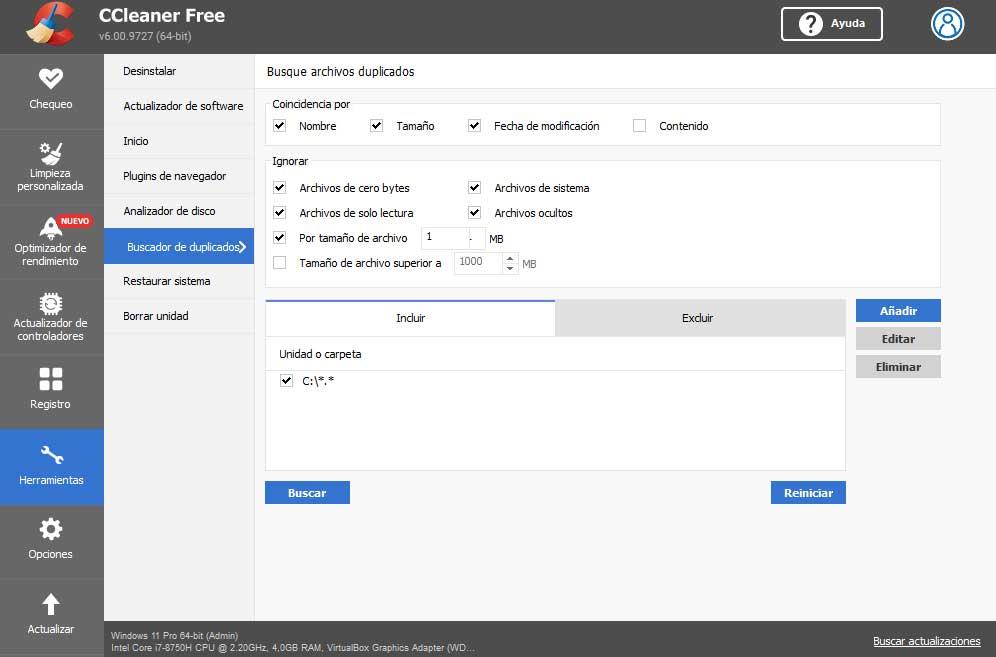
ここで、フィルタリングと制限を可能にするいくつかの興味深いパラメータを見つけます。 重複ファイルを検索する そのため 機能はより効果的です 。 このようにして、プログラムの一部でエラーを発生させることなく、より短い時間で十分なスペースを取り除くことができます。 このようにして、満たす必要のある一致するパラメーター、またはCCleanerがこれらすべてのコンテンツを検索するためにスキャンする必要のあるディスクパスを確立できます。
同じように、必要な場合は、いくつか見つけます ファイルとフォルダーに関する構成パラメーター それは無視する必要があります。 このCCleaner関数の構成が完了したら、[検索]というボタンをクリックするだけです。